Microsoft Teams obté filtres de vídeo, vista dinàmica i molt més

Microsoft Teams està rebent un munt de noves funcions de reunions, com ara la vista dinàmica, el mode Together, filtres de vídeo i reaccions en directe.
El codi d'error de Microsoft Teams 0xcaa82ee7 indica que l'aplicació d'escriptori no us ha pogut iniciar la sessió al vostre compte. El primer que hauríeu de fer quan aparegui aquest error a la pantalla és comprovar si Teams està caigut. Aneu a la pàgina web d'estat del servei d'Office i comproveu si Teams està en funcionament. Si no hi ha problemes coneguts a la llista, comproveu la vostra configuració de connexió i seguretat.
⇒ Consell ràpid : abans d'intentar arreglar l'aplicació d'escriptori, obriu una nova pestanya del navegador, aneu a www.teams.microsoft.com i proveu d'iniciar sessió. Teams for Web rarament es veu afectat pels mateixos problemes i errors que afecten l'escriptori. aplicació.
Assegureu-vos que la vostra connexió sigui estable. Reinicieu l'encaminador per solucionar possibles problemes d'amplada de banda i velocitat i comproveu si podeu iniciar sessió a Teams. Reinicieu l'ordinador també, si encara no ho heu fet.
A més, utilitzeu una connexió per cable si és possible o canvieu a una xarxa diferent. Per exemple, podeu utilitzar el vostre telèfon intel·ligent com a punt d'accés mòbil . Parlant d'això, comproveu si hi ha altres dispositius connectats a la mateixa xarxa i desconnecteu-los temporalment.
Si el vostre ordinador està gestionat per una organització, poseu-vos en contacte amb el vostre administrador de TI i demaneu-li que comproveu si la configuració actual del tallafoc té alguna cosa a veure amb l'error d'inici de sessió que esteu experimentant.
D'altra banda, si feu servir el vostre ordinador personal, desactiveu el tallafoc i l'antivirus i comproveu si el codi d'error 0xcaa82ee7 persisteix. Si podeu iniciar sessió al vostre compte sense cap problema, poseu a la llista blanca els equips a la configuració de l'antivirus i del tallafoc. Aneu a la pàgina d'assistència del vostre tallafoc per obtenir més informació. Si utilitzeu el tallafoc de Windows Defender, seguiu les instruccions disponibles en aquesta guia .
Si recentment heu canviat la contrasenya d'equips, és possible que l'ordinador encara estigui utilitzant la informació d'inici de sessió antiga. Per solucionar el problema, heu de suprimir les vostres credencials d'equips de les credencials de Windows.
Sortiu d'equips, inicieu el tauler de control i aneu a Comptes d'usuari .
A continuació, seleccioneu el Gestor de credencials .
Feu clic a Credencials de Windows .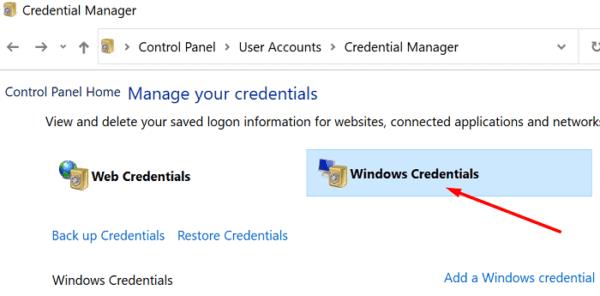
Desplaceu-vos cap avall i localitzeu les vostres credencials d'equips. Premeu el botó Elimina .
Inicieu Teams i torneu a provar d'iniciar sessió.
L'error d'equips 0xcaa82ee7 pot impedir inicialment que inicieu la sessió al vostre compte, però hauríeu de poder solucionar-ho reiniciant l'encaminador i incorporant Teams a la llista blanca a la configuració del vostre tallafoc. Si el problema persisteix, inicieu el Gestor de credencials i esborreu les vostres credencials d'equips. Comparteix els teus comentaris als comentaris següents i fes-nos saber si has aconseguit solucionar el problema.
Microsoft Teams està rebent un munt de noves funcions de reunions, com ara la vista dinàmica, el mode Together, filtres de vídeo i reaccions en directe.
Si obteniu l'error de Microsoft Teams, ho sentim, hem trobat un problema, actualitzeu l'aplicació i continueu llegint per obtenir més solucions.
En cas que cerqueu una càmera web per utilitzar-la al vostre ordinador, podeu utilitzar la Xbox Kinect com a càmera web a Windows 10. Un cop hàgiu fet de la vostra Kinect una càmera web a Windows
Per citar un missatge a Microsoft Teams, seleccioneu i copieu el missatge al qual voleu respondre. A continuació, feu clic a la icona Format i seleccioneu Cita.
En aquesta guia, us mostrem com solucionar el problema de Microsoft Teams on no podeu veure la pantalla compartida per una altra persona.
La pestanya Microsoft Teams Wiki és un editor de text intel·ligent que permet que diversos usuaris treballin en diferents seccions del mateix document.
El codi d'error c02901df indica que l'aplicació d'escriptori de Microsoft Teams va tenir un problema i es va estavellar. Aquest error es produeix als ordinadors amb Windows 10.
Tot i que sempre podeu actualitzar de Teams Free a Teams for Business, tingueu en compte que el procés és irreversible.
Per trobar xats ocults de Microsoft Teams, cerqueu el nom d'un participant del xat, seleccioneu aquest nom i el xat antic tornarà a ser visible.
Alguns llocs web no admeten la inserció d'URL dins d'altres programes o llocs web. És per això que no els podeu obrir a l'aplicació d'escriptori Teams.
Si no podeu programar una reunió d'equips a l'Outlook, assegureu-vos que el compte de correu electrònic associat a Teams s'ha afegit a l'Outlook.
Per reduir el risc d'experimentar diversos problemes de Bluetooth a Teams, utilitzeu uns auriculars Bluetooth compatibles amb l'aplicació.
Molts usuaris es van queixar que Trello no està disponible a Microsoft Teams. Aquesta guia us ofereix una sèrie de possibles solucions.
Busy on Busy és una característica útil de Microsoft Teams que configura com Teams gestiona les trucades entrants si el destinatari ja està participat en una trucada.
Actualment, la versió gratuïta de Microsoft Teams pot allotjar fins a 300 participants en una reunió. Els participants poden xatejar i trucar.
Després de molta expectació, Microsoft Teams ara us permet veure els fluxos de vídeo de tothom en una reunió simultàniament. Bé, en la majoria dels casos serà així
Microsoft Teams no admet actualment l'emissió de les vostres reunions i trucades al vostre televisor de manera nativa. Però podeu utilitzar una aplicació de reflex de pantalla.
Els usuaris d'equips poden desactivar els comentaris per a publicacions específiques al canal General. Aquest dret només està reservat als propietaris i moderadors del canal.
El codi d'error de Microsoft Teams caad0009 indica que el servei no ha pogut validar les vostres credencials o que el vostre dispositiu no s'ha reconegut.
Si la visualització de la galeria gran no funciona a Teams, comproveu si heu fixat el feed d'algú i desconnecteu-lo. A continuació, actualitzeu l'aplicació.
Desfer-se d'un programa que no aparegui a Up Next a Apple TV+ per mantenir en secret els teus programes preferits. Aquí teniu els passos.
Descobreix com de fàcil és canviar la foto de perfil del teu compte de Disney+ a l'ordinador i al dispositiu Android.
Esteu buscant alternatives a Microsoft Teams per a comunicacions sense esforç? Trobeu les millors alternatives a Microsoft Teams per a vosaltres el 2023.
Aquesta publicació us mostra com retallar vídeos amb eines integrades a Microsoft Windows 11.
Si escolteu molt la paraula de moda Clipchamp i pregunteu què és Clipchamp, la vostra cerca acaba aquí. Aquesta és la millor guia per dominar Clipchamp.
Amb l'enregistrador de so gratuït podeu crear enregistraments sense instal·lar un programari de tercers al vostre ordinador amb Windows 11.
Si voleu crear vídeos impressionants i atractius per a qualsevol propòsit, utilitzeu el millor programari d'edició de vídeo gratuït per a Windows 11.
Consulteu els consells que podeu utilitzar per mantenir les vostres tasques organitzades amb Microsoft To-Do. Aquí teniu els consells fàcils de fer, fins i tot si sou un principiant.
Resoldre el S'ha produït un error en obrir aquest document. Accés denegat. missatge d'error quan s'intenta obrir un fitxer PDF des d'un client de correu electrònic.
Esteu buscant un equivalent d'iMovie per a Windows 11/10? Descobriu les alternatives de Windows a iMovie que podeu provar per editar vídeos.
![Microsoft Teams: Ho sentim, hem trobat un problema [Solucionat] Microsoft Teams: Ho sentim, hem trobat un problema [Solucionat]](https://blog.webtech360.com/resources3/images10/image-424-1008181952263.jpg)


























